典型的な流体流れ解析において用いられるジオメトリは、構造解析で用いられるものと異なる場合が多くあります。流れジオメトリは、内部および外部の2つに大別されます。
内部流れの例には、以下が含まれます:
- パイプ内の流れ
- バルブ内の流れ
- 電子機器筐体内の流れ
外部流れの例には、以下が含まれます:
- 車体上の流れ
- 飛行機の翼、ミサイル上の流れ
- 環境に露出した電子機器周囲の流れ
内部流れ
内部流れに関しては、既存の周辺ジオメトリから流れの「コア」を作成しなければならなりません。ボリュームの外壁は除外し(伝熱解析に使用されない限り)、パイプ内部の体積部分を計算対象とする。
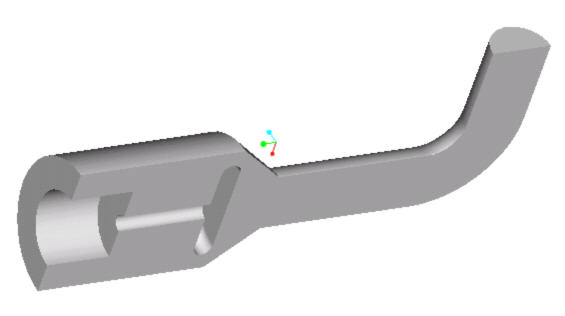
その一方、構造解析においては、パイプの壁面にメッシュを切り、内部は計算対象領域から除外します。
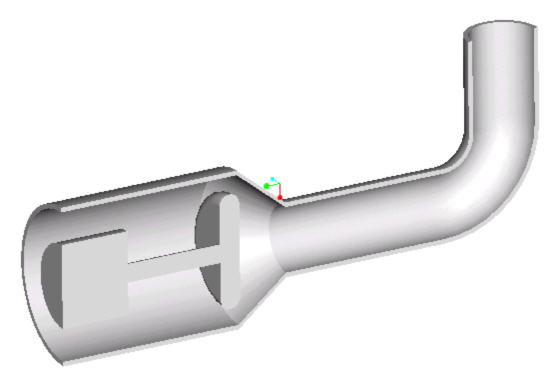
次のように考えることもできます:
パイプが水で充填されており、水を凍らせるとします。次に、パイプ壁を取り除き、結果として氷という固体ボリュームのみが残されたとします。このボリュームが、流体の存在する場所であり、パイプ内の流れのCFD解析のために作成され、メッシュを切られるジオメトリとなる。
流体ボリュームは直接 Pro/Engineer、Inventor、CoCreate、Solid Edge、SpaceClaim、UGNX、SolidWorks などの CAD ツールで、または Autodesk Simulation CFD の[内部流体ボリューム ジオメトリ]ツールで作成できます。もう一つの方法として、各開口部をカバーするボリュームをCADモデルで作成するものです。Autodesk Simulation CFD は完全に囲まれた、密閉された空間を埋める部品を自動的に作成します。
外部流れ
外部流れの場合、ジオメトリを "反転" する方法がよく使われます。つまり、流体中に存在する物体を静止させ、その周りの流れに、大きさが等しく反対方向の速度を与えます。これを解析ジオメトリとするには、2 つのジオメトリが必要になります。1 つ目は流体中の物体(ミサイル、自動車、弾丸など)で、2 つ目はその物体を取り巻く大規模な計算領域です。
流体ボリュームは直接 Pro/Engineer、Inventor、CoCreate、Solid Edge、SpaceClaim、UGNX、SolidWorks などの CAD ツールで、または Autodesk Simulation CFD の[外部流体ボリューム ジオメトリ]ツールで作成できます。
通常、物体を取り巻く計算領域の形状はあまり重要でなく、円・半円・長方形・球体・箱などの形状を設定できます。物体を取り巻くすべての流れをモデル化するため、計算領域は、物体そのものより大きくするべきである。